DCP-J572DW
FAQ & Fehlerbehebung |
Entfernen Sie breite, verblasste, horizontale Streifen (Streifenbildung), die auf den ausgedruckten Dokumenten erscheint.
-
Brother empfiehlt dringlich, nur originale Brother Tinte für bestmögliche Resultate zu verwenden. Das Verwenden von nicht originalem Brother Zubehör kann die Hardware Leistung, die Druckqualität und die Zuverlässigkeit der Maschine beeinträchtigen, da die Tintenzusammensetzung der original Brother Tinte das Verschmieren und Zusetzen des Druckkopfes verhindert. Unsere Garantie deckt keinen Fehler, der durch die Verwendung von nicht autorisierten Tinten und/oder Patronen von Drittanbietern verursacht wurde.
Klicken Sie hier um Informationen zu Original Brother Verbrauchsmaterial zu sehen.
- Die Druckqualität ist abhängig von Papiertyp und Hersteller, sowie von den Druck- oder Kopiereinstellungen. Um die optimale Druckqualität zu erhalten, ist es wichtig, die empfohlenen Papiersorten für die Art des Dokuments, das Sie drucken, zu verwenden.
Für Kopieren
-
Ändern Sie die Kopierqualität auf den Modus Beste, führen Sie Folgendes Durch, um die Kopierqualität zu ändern:
-
Legen Sie das Dokument ein.
-
Drücken Sie
 (Kopieren). (Dieser Schritt kann bei einigen Modellen übersprungen werden)
(Kopieren). (Dieser Schritt kann bei einigen Modellen übersprungen werden)
-
Geben Sie die gewünschte Anzahl an Kopien ein.
-
Drücken Sie die Pfeiltaste nach Oben oder Unten um Qualität anzuzeigen. Drücken Sie OK.
-
Drücken Sie die Pfeiltaste nach Oben oder Unten um Beste anzuzeigen. Drücken Sie OK.
- Wenn Sie keine weiteren Einstellungen ändern möchten, drücken Sie S/W (Mono) Start oder Farbe (Colour) Start.
-
Legen Sie das Dokument ein.
- Ändern Sie die Einstellungen für den Papiertyp.Wenn der Papiertyp auf Normalpapier eingestellt ist, ändern Sie es auf Tintenstrahlpapier (Inkjetpapier). Wenn die Einstellungen auf Tintenstrahlpapier (Inkjetpapier) eingestellt sind, ändern Sie es auf Brother BP71 oder Glänzend.
-
. Führen Sie Folgendes durch, um den Papiertyp zu ändern:
-
Legen Sie das Dokument ein.
-
Drücken Sie
 (Kopieren) (Dieser Schritt kann bei einigen Modellen übersprungen werden)
(Kopieren) (Dieser Schritt kann bei einigen Modellen übersprungen werden)
-
Geben Sie die gewünschte Anzahl von Kopien ein.
-
Drücken Sie die Pfeiltaste nach Oben oder Unten um Papiertyp zu wählen. Drücken Sie OK.
-
Drücken Sie die Pfeiltaste nach Oben oder Unten, um Tintenstrahlpapier (Inkjetpapier) oder Brother BP71 oder Glänzend zu wählen. Drücken Sie OK.
- Wenn Sie keine weiteren Einstellungen ändern möchten, drücken Sie S/W (Mono) Start oder Farbe (Color) Start.
-
Legen Sie das Dokument ein.
Für PC Druck
Abhängig von den derzeitigen Einstellungen im Druckertreiber, können Sie Änderungen an den Einstellungen vornehmen um die Druckqualität zu verbessern:
-
Für die Farbe/Graustufen Einstellung, wählen Sie Farbe.
-
Für die Medientyp-Einstellung, wenn die derzeitige Einstellung auf Normalpapier eingestellt ist, ändern Sie diese auf Tintenstrahlpapier (Inkjetpapier). Wenn die derzeitige Einstellung Tintenstrahlpapier (Inkjetpapier) ist, ändern Sie diese auf Brother BP71 Fotopapier oder anderes Fotopapier.
Sie haben folgende Möglichkeiten, diese Einstellungen im Druckertreiber zu ändern.
Für Windows Nutzer:
-
Öffnen Sie die Druckeinstellungen.Klicken Sie hier um zu sehen, wie die Druckeistellungen geöffnet werden.)
-
Öffnen Sie den Reiter Allgemein um den Abschnitt Medientyp zu lokalisieren.
Wenn die derzeitige Einstellung Normalpapier ist, ändern Sie es auf Tintenstrahlpapier (Inkjetpapier).
Wenn die derzeitige Einstellung Tintenstrahlpapier (Inkjetpapier) ist, ändern Sie es auf Brother BP71 Fotopapier oder anderes Fotopapier.
Klicken Sie dazu auf den Pfeil, welcher sich auf der rechten Seite des Feldes befindet, um die Option auswählen zu können.
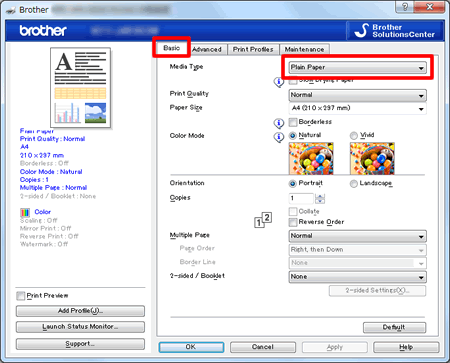
-
Klicken Sie auf das Register Erweitert.
Im Bereich Farbe/Graustufen, klicken SIe auf Farbe.
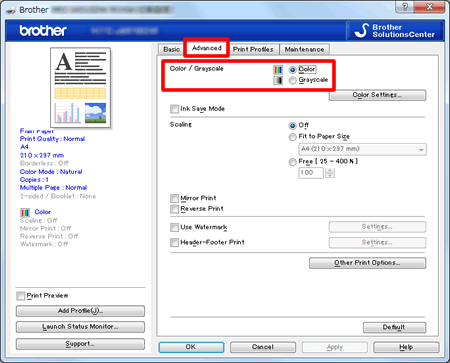
- Klicken Sie auf OK.
Für Mac OS X Nutzer:
-
Öffnen Sie das Druckdialogfenster.(Klicken Sie hier um zu sehen, wie der Druckdialog geöffnet wird.)
-
Wählen Sie Druckeinstellungen aus.
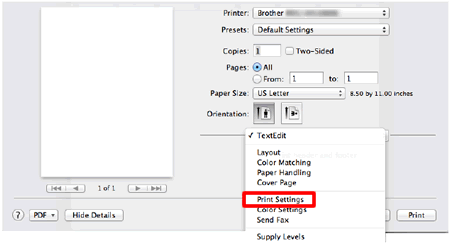
-
Klicken Sie auf die Menüleiste neben Medientyp.
-
Wenn die derzeitige Einstellung Normalpapier ist, ändern Sie diese auf Tintenstrahlpapier (Inkjetpapier).
Wenn die derzeitige Einstellung Tintenstrahlpapier (Inkjetpapier) ist, ändern Sie es auf Brother BP71 Fotopapier oder anderes Fotopapier.
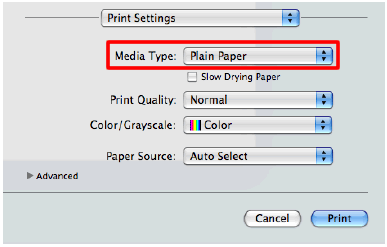
-
Klicken Sie auf die Menüleiste neben Farbe/Graustufe.
-
Wählen Sie Farbe.
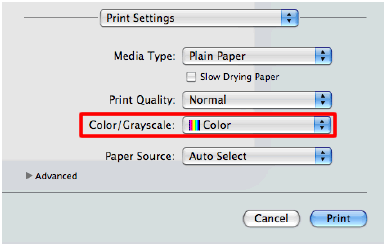
-
Öffnen Sie die Druckeinstellungen.Klicken Sie hier um zu sehen, wie die Druckeistellungen geöffnet werden.)
Rückmeldung zum Inhalt
Helfen Sie uns dabei, unseren Support zu verbessern und geben Sie uns unten Ihre Rückmeldung.
